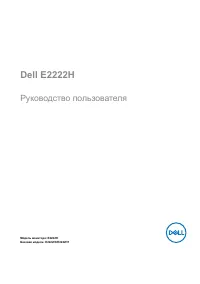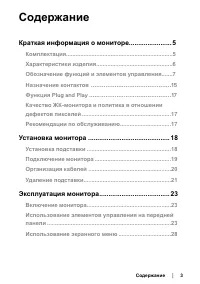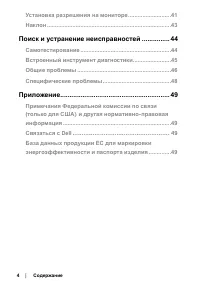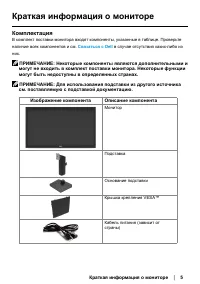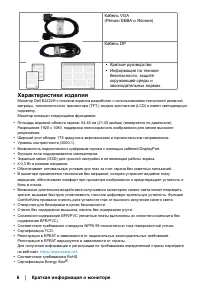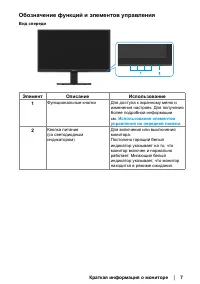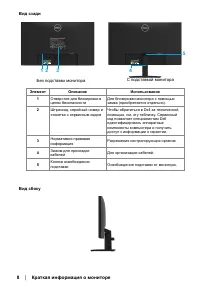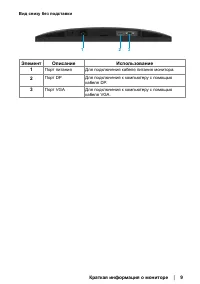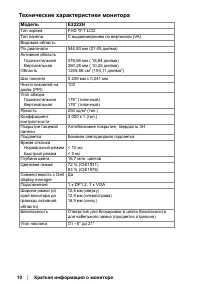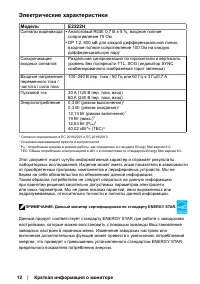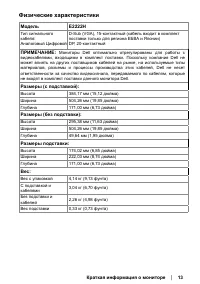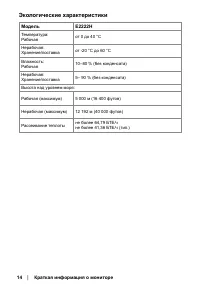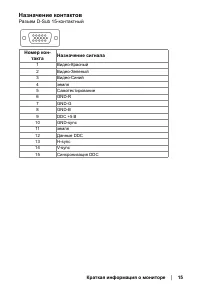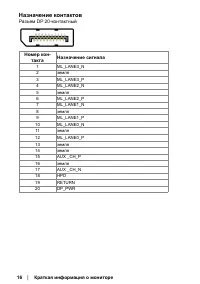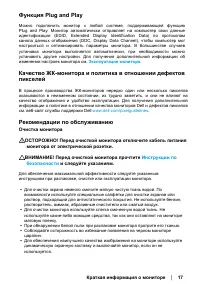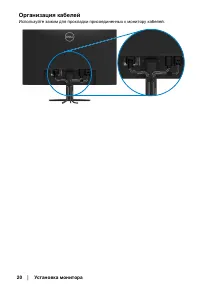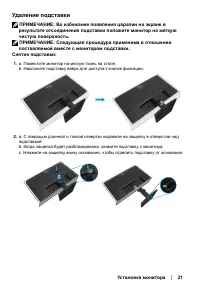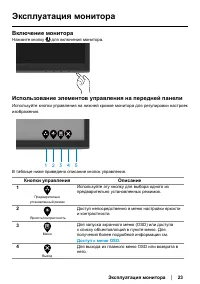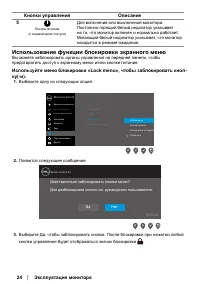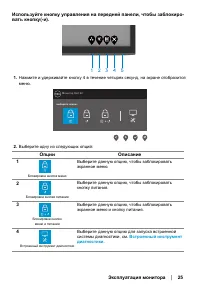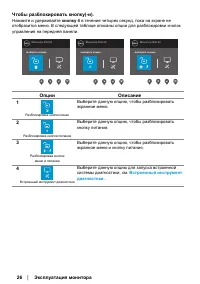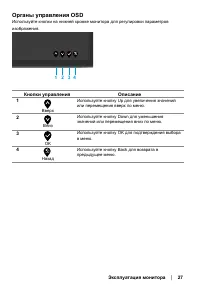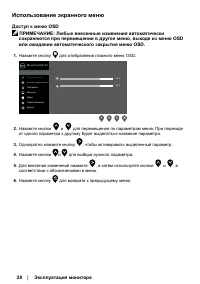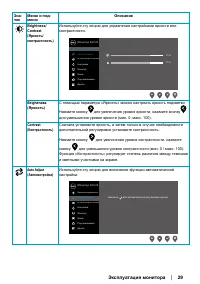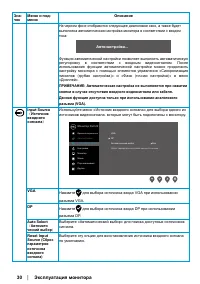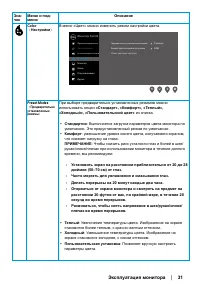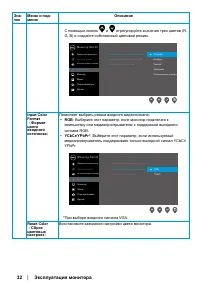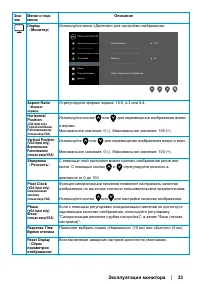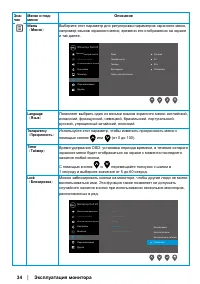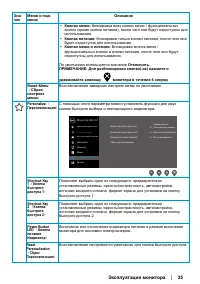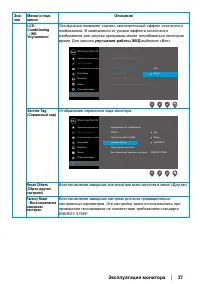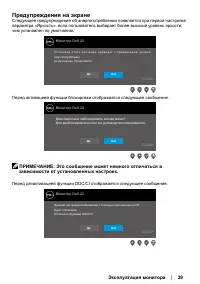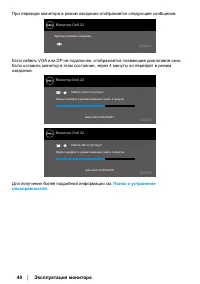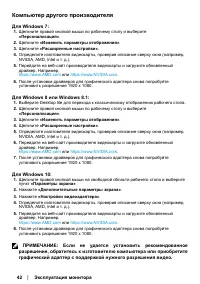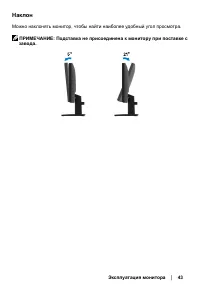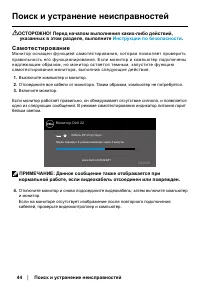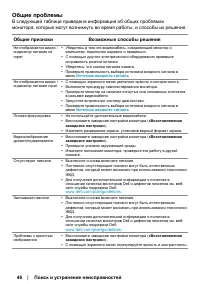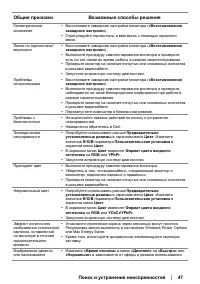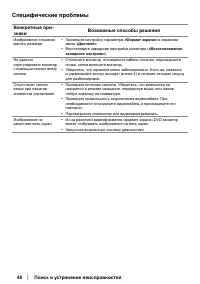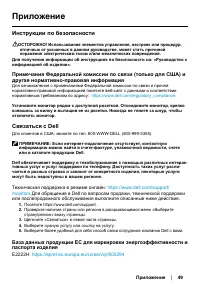Мониторы Dell E2222H - инструкция пользователя по применению, эксплуатации и установке на русском языке. Мы надеемся, она поможет вам решить возникшие у вас вопросы при эксплуатации техники.
Если остались вопросы, задайте их в комментариях после инструкции.
"Загружаем инструкцию", означает, что нужно подождать пока файл загрузится и можно будет его читать онлайн. Некоторые инструкции очень большие и время их появления зависит от вашей скорости интернета.
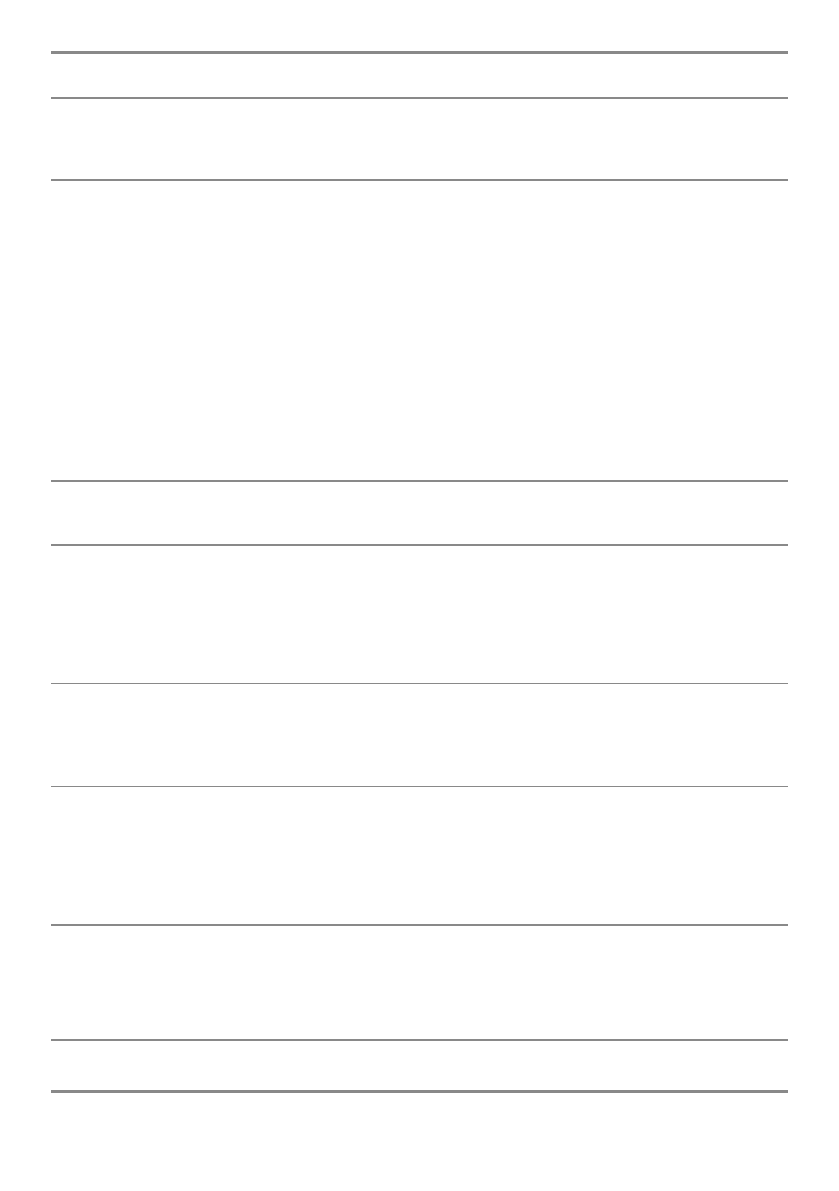
Поиск и устранение неисправностей
│
Общие признаки
Возможные способы решения
Геометрическое
искажение
•
Восстановите заводские настройки монитора (
«Восстановление
заводских настроек»
).
•
Отрегулируйте горизонталь и вертикаль с помощью экранного
меню.
Линии по горизонтали/
вертикали
•
Восстановите заводские настройки монитора (
«Восстановление
заводских настроек»
).
•
Выполните процедуру самотестирования монитора и проверьте,
есть ли эти линии во время работы в режиме самотестирования.
•
Проверьте монитор на наличие погнутых или сломанных контактов
в разъеме видеокабеля.
•
Запустите встроенную систему диагностики.
Проблемы
синхронизации
•
Восстановите заводские настройки монитора (
«Восстановление
заводских настроек»
).
•
Выполните процедуру самотестирования монитора и проверьте,
наблюдается ли такое беспорядочное изображение при работе в
режиме самотестирования.
•
Проверьте монитор на наличие погнутых или сломанных контактов
в разъеме видеокабеля.
•
Перезапустите компьютер в безопасном режиме.
Проблемы с
безопасностью
•
Не выполняйте никаких действий по поиску и устранению
неисправностей.
•
Немедленно обратитесь в Dell.
Эпизодические
неисправности
•
Попробуйте использовать разные
Предварительно
установленные режимы
в экранном меню
Цвет
. Измените
значение
R/G/B
параметра
Пользовательская установка
в
экранном меню
Цвет
.
•
В экранном меню
Цвет
измените
Формат цвета входного
источника
на
RGB
или
YPbPr
.
•
Запустите встроенную систему диагностики.
Пропадает цвет
•
Выполните процедуру самотестирования монитора.
•
Убедитесь в том, что видеокабель, соединяющий монитор и
компьютер, подключен надежно и правильно.
•
Проверьте монитор на наличие погнутых или сломанных контактов
в разъеме видеокабеля.
Неправильный цвет
•
Попробуйте использовать разные
Предварительно
установленные режимы
в экранном меню
Цвет
. Измените
значение
R/G/B
параметра
Пользовательская установка
в
экранном меню
Цвет
.
•
В экранном меню
Цвет
измените
Формат цвета входного
источника
на
RGB
или
YCbCr/YPbPr
.
•
Запустите встроенную систему диагностики.
Эффект остаточного
изображения статической
картинки, оставленной
на мониторе в течение
продолжительного
времени
•
Установите отключение экрана через несколько минут простоя.
Регулировку можно выполнить в настройках Windows Power Options
или Mac Energy Saver.
•
Кроме того, используйте динамически изменяющуюся экранную
заставку.
Изображение двоится
или наслаивается
•
Измените
«Время отклика»
в меню
«Дисплей»
на
«Быстро»
или
«Нормально»
в зависимости от сферы и режима использования.
Содержание
- 3 Содержание; Краткая
- 4 Поиск
- 5 Краткая информация о мониторе; Комплектация; Связаться с Dell
- 6 Характеристики изделия
- 7 Обозначение функций и элементов управления; Вид спереди; Элемент; Использование элементов
- 8 Вид сзади; С подставкой монитора; Вид сбоку
- 9 Вид снизу без подставки
- 10 Технические характеристики монитора; Модель
- 12 Электрические характеристики
- 13 Физические характеристики
- 14 Экологические характеристики; Рабочая
- 15 Назначение контактов; Номер кон; земля
- 16 Разъем DP 20-контактный
- 17 Функция Plug and Play; изменении настроек монитора см.; Эксплуатация монитора; Качество ЖК-монитора и политика в отношении дефектов; Инструкции по; инструкциям при распаковке, очистке или эксплуатации монитора.
- 18 Установка монитора; Установка подставки; ПРИМЕЧАНИЕ: Подставка не присоединена к монитору при; Установите подставку на основание подставки.; b. Совместите кронштейн подставки с пазом в мониторе.
- 19 Подключение монитора; Выключите компьютер и отсоедините кабель питания.; Подключение VGA-кабеля; Подключение DP-кабеля
- 21 Удаление подставки; ПРИМЕЧАНИЕ: Во избежание появления царапин на экране в; a. Поместите монитор на мягкую ткань на столе.
- 22 Установите монтажный кронштейн из комплекта к ЖК-монитору.; ПРИМЕЧАНИЕ: Для крепления модели E2222H допускается
- 23 Включение монитора; Кнопки управления; Доступ к меню OSD
- 24 Использование функции блокировки экранного меню; Используйте меню блокировки «Lock menu», чтобы заблокировать кноп
- 25 Встроенный инструмент
- 26 кнопку 4; Опции
- 27 Органы управления OSD
- 28 Использование экранного меню
- 29 Brightness
- 30 Input Source; Auto Select
- 31 Color; Preset Modes
- 32 Input Color; Reset Color
- 34 Menu; Language
- 37 LCD; Factory Reset
- 39 Предупреждения на экране; чем установлен по умолчанию.; ПРИМЕЧАНИЕ: Это сообщение может немного отличаться в
- 40 Для получения более подробной информации см.; Поиск и устранение
- 41 Установка разрешения на мониторе; Компьютер Dell
- 42 Компьютер другого производителя; ПРИМЕЧАНИЕ: Если не удается установить рекомендованное
- 43 Наклон; ПРИМЕЧАНИЕ: Подставка не присоединена к монитору при поставке с
- 44 Поиск и устранение неисправностей; указанных в этом разделе, выполните; Самотестирование; самотестирования монитора, выполнив следующие действия.; ПРИМЕЧАНИЕ: Данное сообщение также отображается при; кабелей, проверьте видеоконтроллер и компьютер.
- 45 Встроенный инструмент диагностики; Кнопку
- 46 Общие проблемы; В следующей таблице приведена информация об общих проблемах; Общие признаки
- 48 Специфические проблемы; Конкретные при; «Формат экрана»
- 49 Приложение; Инструкции по безопасности; Примечания Федеральной комиссии по связи (только для США) и; нормативным требованиям по адресу:; Техническая поддержка в режиме онлайн:; Щелкните «Связаться» в левой части страницы.; База данных продукции ЕС для маркировки энергоэффективности и
- 50 Dell
Характеристики
Остались вопросы?Не нашли свой ответ в руководстве или возникли другие проблемы? Задайте свой вопрос в форме ниже с подробным описанием вашей ситуации, чтобы другие люди и специалисты смогли дать на него ответ. Если вы знаете как решить проблему другого человека, пожалуйста, подскажите ему :)